Windows 7 の高度な起動オプションはどこにありますか?
- 藏色散人オリジナル
- 2020-03-27 09:09:1130301ブラウズ

Windows 7 の高度な起動オプションはどこにありますか?
「詳細スタートアップ オプション」 (起動時にショートカット キー F8 を押す) は、シャドウ システムのアンインストール、Windows がこのデバイスに必要なドライバーのデジタル署名を検証できない場合などによく使用されます。 (シャドウ システムをアンインストールし、詳細スタートアップ項目の「セーフ モード」でコンピュータを起動してから、アンインストールします。Windows は、特定のデバイスに必要なドライバのデジタル署名を検証できず、ドライバを正常にインストールできなくなります (黄色の感嘆符はデバイス マネージャーに常に表示されます) これは、詳細スタートアップ項目の [ドライバー署名の強制を無効にする] で解決できます。)
#win7
##win7 F8 キーを押します。詳細な起動オプションを入力するには、 F2、F8、F12 機能: F2 Setup またはその他 (Dell の Setup など、コンピューターのブランドによって異なります) -----> Enter Dell Inc. Phoenix SecureCore Tiano セットアップ インターフェイス (デル ブランド)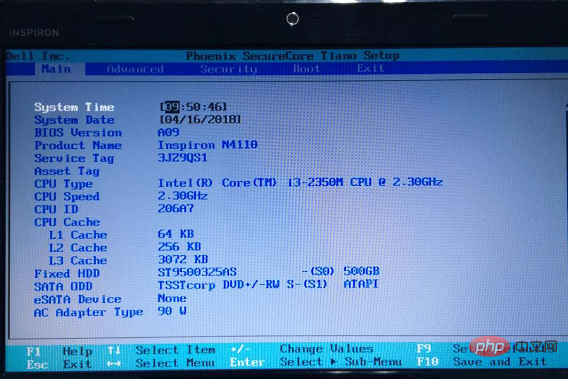
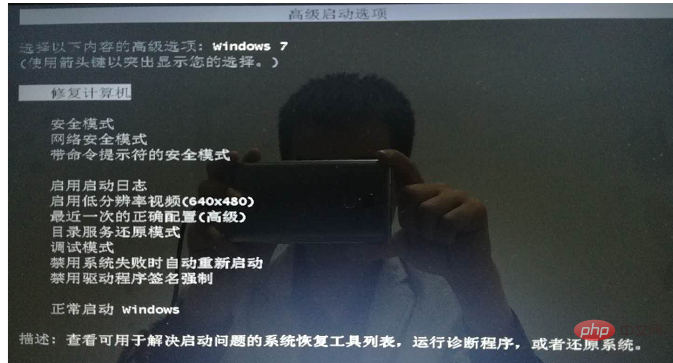
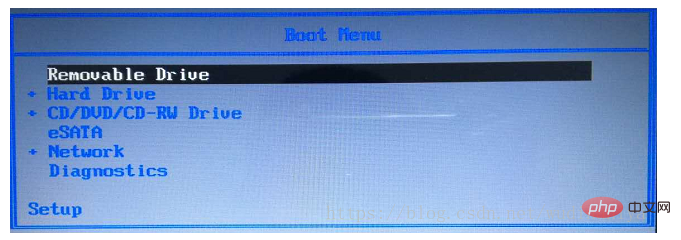
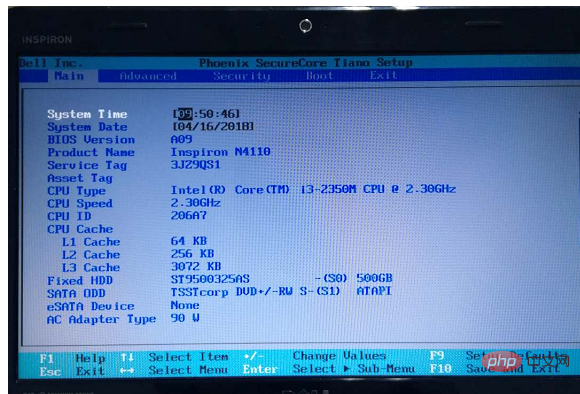
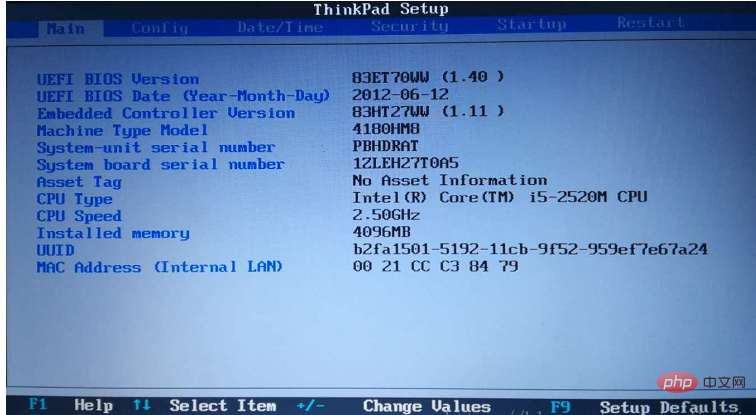
以上がWindows 7 の高度な起動オプションはどこにありますか?の詳細内容です。詳細については、PHP 中国語 Web サイトの他の関連記事を参照してください。
声明:
この記事の内容はネチズンが自主的に寄稿したものであり、著作権は原著者に帰属します。このサイトは、それに相当する法的責任を負いません。盗作または侵害の疑いのあるコンテンツを見つけた場合は、admin@php.cn までご連絡ください。

